Como Visualizar, Excluir ou Pausar o Histórico no YouTube Music
No YouTube Music, você pode visualizar e gerenciar seu histórico de reprodução acessando sua foto de perfil e selecionando ‘Histórico’. É possível excluir músicas específicas ou pausar o histórico de reprodução nas configurações de privacidade, garantindo controle total sobre o que é salvo.
Se você usa o YouTube Music como serviço de streaming de músicas, é possível conferir o seu histórico de músicas reproduzidas na plataforma — ideal para encontrar algo que esteja procurando ouvir novamente, por exemplo.
Como visualizar ou excluir o histórico de visualização no YouTube Music
Como visualizar ou excluir o histórico de visualização no YouTube Music
No iPhone/iPad
Para visualizar o histórico de reprodução no YouTube Music usando seu iPhone ou iPad, abra o app YouTube Music e toque na sua foto no canto superior direito. Depois, selecione a opção “Histórico”. Isso vai te mostrar todas as músicas que você ouviu recentemente.
Se você quiser remover uma música específica do histórico, é bem simples! Basta localizar a canção que deseja excluir, tocar nos três pontinhos ao lado dela e escolher “Remover do histórico”. Assim, ela não aparecerá mais nas suas reproduções.
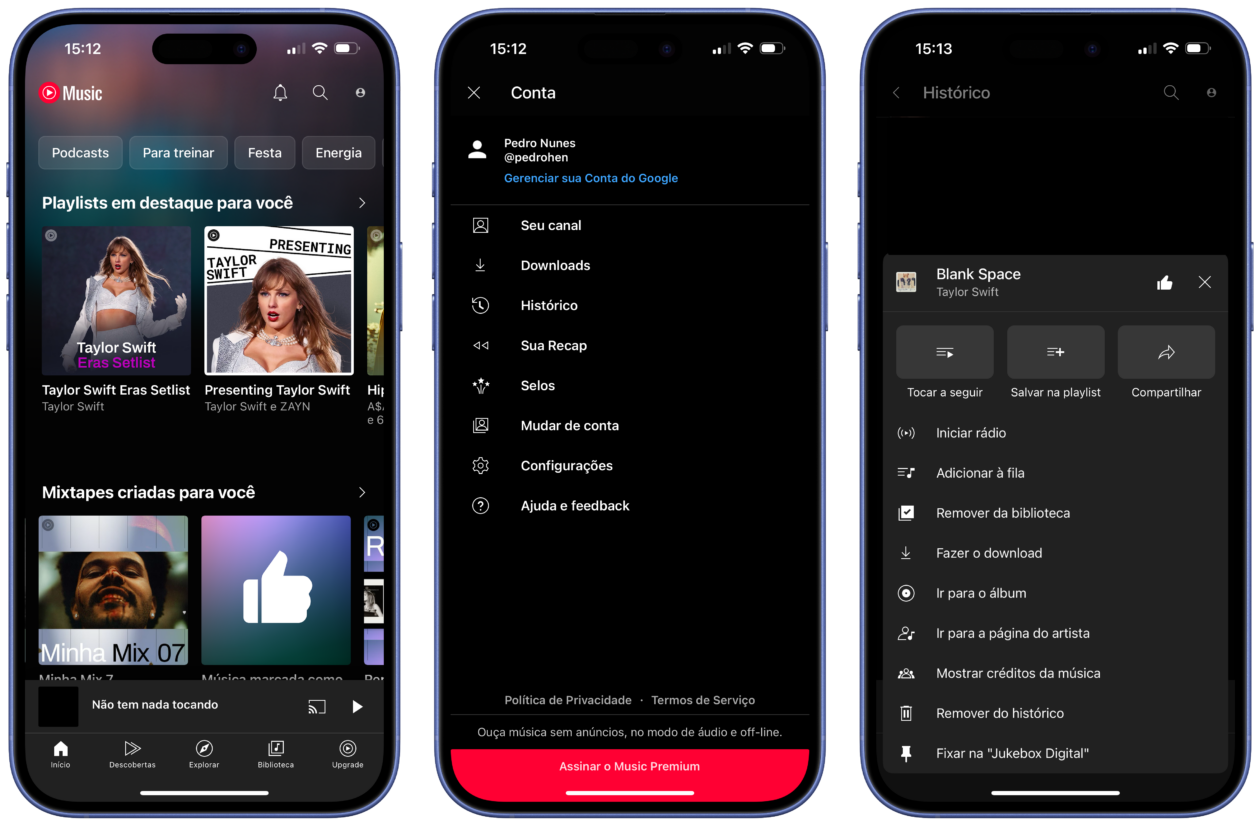
Na web
Se você está acessando o YouTube Music pelo navegador, o processo é bem parecido. Primeiro, abra o site do YouTube Music e clique na sua foto no canto superior direito. Em seguida, vá até “Histórico”.
Para remover uma música do histórico, clique nos três pontinhos ao lado da canção que você deseja excluir e selecione “Remover do histórico”. E pronto! Sua lista de reprodução ficará mais limpa e organizada.
Como pausar o histórico de visualização no YouTube Music
Como pausar o histórico de visualização no YouTube Music
No iPhone/iPad
Se você deseja pausar o histórico de visualização no YouTube Music pelo seu iPhone ou iPad, o processo é bem fácil. Primeiro, abra o app e toque na sua foto no canto superior direito. Depois, vá em “Configurações” e, em seguida, selecione “Privacidade e dados”.
Na seção de privacidade, você verá a opção “Pausar o histórico de exibição”. Toque nessa opção e confirme sua escolha. Isso significa que o YouTube Music não irá mais registrar suas reproduções até que você decida reativar o histórico.
Na web
Se você está usando o YouTube Music pela web, o procedimento é igualmente simples. Acesse o site do YouTube Music e clique na sua foto no canto superior direito. A partir daí, vá para “Privacidade e dados”.
Dentro dessa seção, você encontrará a opção “Pausar o histórico de exibição”. Marque essa opção e confirme para interromper o registro de suas reproduções. Assim como no app, você pode reativar o histórico a qualquer momento.
FAQ – Perguntas frequentes sobre o histórico no YouTube Music
Como posso visualizar meu histórico de músicas no YouTube Music?
Para visualizar seu histórico, abra o app YouTube Music, toque na sua foto no canto superior direito e selecione ‘Histórico’.
É possível excluir músicas do meu histórico no YouTube Music?
Sim! Basta tocar nos três pontinhos ao lado da música que deseja remover e escolher ‘Remover do histórico’.
Como pausar o histórico de reprodução no YouTube Music?
No app, vá até ‘Configurações’, depois ‘Privacidade e dados’ e selecione ‘Pausar o histórico de exibição’. Na web, acesse ‘Privacidade e dados’ e marque ‘Pausar o histórico de exibição’.
O que acontece quando eu pauso o histórico de exibição?
Quando você pausa o histórico, o YouTube Music não registra as músicas que você reproduz até que você reative essa opção.
Posso reativar o histórico de reprodução depois de pausá-lo?
Sim, você pode reativar o histórico a qualquer momento nas configurações do app ou site.
O que devo fazer se não consigo encontrar a opção de histórico?
Certifique-se de que você está usando a versão mais recente do app YouTube Music ou atualize seu navegador se estiver na web.
Sobre o Autor
0 Comentários